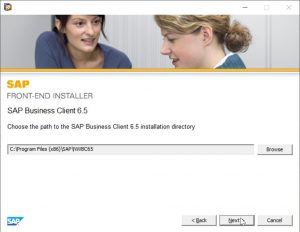Ụzọ 1. Kwado ọnọdụ nchekwa iji tọgharịa Windows 10 Admin Paswọdu
- Pịa Ike> Malitegharịa ekwentị ekpochi Windows 10 ihuenyo nbanye wee jide igodo Shift n'otu oge.
- Họrọ nsogbu > Nhọrọ di elu > Ntọala mmalite.
- Gbaa iwu ozugbo dị ka onye nchịkwa.
Kedu ka m ga-esi banye na laptọọpụ m ma ọ bụrụ na m chefuru paswọọdụ Windows 10?
Naanị pịa igodo akara Windows + X na ahụigodo gị ka imepe menu ngwa ngwa wee pịa Command Prompt (Admin). Ka ịtọgharịa paswọọdụ echefuru echefu, pịnye iwu na-esonụ wee pịa Tinye. Dochie account_name na new_password na aha njirimara na paswọọdụ ị chọrọ n'otu n'otu.
Kedu otu m ga-esi tọgharịa paswọọdụ kọmputa m na-enweghị diski?
Bugharịa kọmputa gị na ọnọdụ nchekwa ka ị nwee ike ịbanye na Windows dị ka akaụntụ nchịkwa arụnyere n'ime ya. Mgbe ahụ tọgharịa paswọọdụ maka akaụntụ gị akpọchiri. Kwụpụ 1: Malite ma ọ bụ malitegharịa kọmputa gị. Pịa ozugbo ma jide F8 ka ịbanye Nhọrọ buut dị elu.
Kedu otu m ga-esi tọgharịa kọmputa m Windows 10 na-enweghị paswọọdụ?
Olee otú factory tọgharịa Windows 10 na-amaghị paswọọdụ
- Mgbe ị na-pịa igodo Shift na keyboard gị ala, pịa akara ngosi ike na ihuenyo wee họrọ Malitegharịa ekwentị.
- Mgbe obere oge idowe igodo Shift, ihuenyo a ga-apụta:
- Họrọ nsogbu nhọrọ wee kụọ Tinye.
- Mgbe ahụ họrọ "Wepụ ihe niile" na ihuenyo na-esonụ:
Kedu otu m ga-esi kpọghee laptọọpụ m na-enweghị diski nrụpụta paswọọdụ?
Soro ntuziaka dị n'okpuru iji kpọghee paswọọdụ Windows:
- Họrọ sistemụ Windows na-agba na laptọọpụ gị site na listi.
- Họrọ akaụntụ onye ọrụ nke ịchọrọ ịtọgharịa paswọọdụ ya.
- Pịa bọtịnụ “Tọgharia” ka ịtọgharịa paswọọdụ akaụntụ ahọpụtara ka ọ tọgbọ chakoo.
- Pịa bọtịnụ “Reboot” wee wepụ diski nrụpụta ka ịmalitegharịa laptọọpụ gị.
Kedu otu m ga-esi zere paswọọdụ na Windows 10 mgbe akpọchiri ya?
Pịnye "netplwiz" na igbe ọsọ wee pịa Tinye.
- N'ime mkparịta ụka Akaụntụ Onye ọrụ, n'okpuru taabụ ndị ọrụ, họrọ akaụntụ onye ọrụ eji abanye na akpaghị aka Windows 10 site na mgbe ahụ gawa.
- Wepụ akara nhọrọ "Ndị ọrụ ga-etinyerịrị aha njirimara na paswọọdụ iji kọmputa a".
- Na mkparịta ụka mmapụta, tinye paswọọdụ njirimara ahọpụtara wee pịa OK.
Kedu ka m ga-esi kpọghee paswọọdụ m Windows 10?
Usoro 7: Mepee Windows 10 PC na Paswọdu Tọgharia Disk
- Fanye diski (CD/DVD, USB, ma ọ bụ kaadị SD) n'ime PC gị.
- Pịa igodo Windows + S, pịnye Akaụntụ Onye ọrụ, wee pịa Akaụntụ Onye ọrụ.
- Pịa Mepụta Paswọdu Tọgharia Disk wee họrọ Ọzọ.
- Pịa menu ndọda.
Ị nwere ike ịbanye na kọmputa ma ọ bụrụ na ị chefuru paswọọdụ?
Iji igodo akụ, họrọ Ọnọdụ nchekwa wee pịa igodo Tinye. Na ihuenyo ụlọ, pịa Administrator. Ọ bụrụ na ịnweghị ihuenyo ụlọ, pịnye Administrator wee hapụ ogige paswọọdụ ka oghere. Ọ bụrụ na ịnweghị ike ịbanye dịka ị gbanweela paswọọdụ, biko rụtụ aka na Usoro 2 iji tọgharịa paswọọdụ echefuru echefu.
Kedu otu ị ga-esi kpọghee kọmputa ekpochi?
Usoro 1: Mgbe ozi mperi na-ekwu na Kọmputa Akpọchiri site na ngalaba aha njirimara
- Pịa CTRL + ALT + DELETE ka ịkpọghee kọmputa ahụ.
- Pịnye ozi logon maka onye ọrụ ikpeazụ abanyela, wee pịa OK.
- Mgbe igbe Kpọghe Kọmputa ga-apụ n'anya, pịa CTRL + ALT + Hichapụ wee banye na-adịkarị.
Kedu otu m ga-esi tọgharịa paswọọdụ nbanye Windows m?
Ịtọgharịa paswọọdụ Windows echefuru echefu. Gbanyụọ diski Windows (ọ bụrụ na ịnweghị otu, ị nwere ike ịme otu) wee họrọ nhọrọ “Mekwaa kọmputa gị” site na akuku aka ekpe ala. Soro ruo mgbe ị nwetara nhọrọ imeghe Command Prompt, nke ị ga-achọ ịhọrọ.
Kedu ka m ga-esi nwetaghachi paswọọdụ m maka Windows 10?
Jiri ngwaọrụ nke gị nwetaghachi okwuntughe echefuru echefu Windows 10
- Banye na akaụntụ Onye nchịkwa.
- Mepee Ogwe njikwa / Akaụntụ onye ọrụ.
- Họrọ Jikwaa akaụntụ ọzọ.
- Ezipụta akaụntụ ahụ paswọọdụ nke ekwesịrị ịgbanwe ya.
- Họrọ Gbanwee paswọọdụ.
- Tinye paswọọdụ ọhụrụ wee pịa Gbanwee paswọọdụ.
Kedu otu m ga-esi tọgharịa laptọọpụ HP m na-enweghị paswọọdụ nchịkwa?
Otu esi tọgharịa Laptọọpụ HP gaa na ntọala ụlọ ọrụ na-enweghị paswọọdụ
- Atụmatụ:
- Nzọụkwụ 1: Kwupu niile ejikọrọ ngwaọrụ na cables.
- Kwụpụ 2: Gbanwuo ma ọ bụ malitegharịa laptọọpụ HP wee pịa igodo F11 ugboro ugboro ruo mgbe egosipụtara ihuenyo Họrọ nhọrọ.
- Kwụpụ 3: Na Họrọ ihuenyo nhọrọ, pịa Troubleshoot.
Kedu ka m ga-esi wepụ nchedo paswọọdụ na Windows 10?
Mbụ, pịa Windows 10 Malite Menu wee pịnye Netplwiz. Họrọ mmemme na-egosi otu aha. Window a na-enye gị ohere ịnweta akaụntụ onye ọrụ Windows yana ọtụtụ njikwa okwuntughe. N'aka nri dị n'elu bụ akara n'akụkụ nhọrọ akpọrọ Ndị ọrụ ga-etinyerịrị aha njirimara na paswọọdụ iji kọmputa a."
Kedu ka m ga-esi gafere ihuenyo nbanye na Windows 10?
Ụzọ 1: Wepụ Windows 10 ihuenyo nbanye na netplwiz
- Pịa Win + R ka imepe Run igbe, wee tinye “netplwiz”.
- Wepu aha "Onye ọrụ ga-etinyerịrị aha njirimara na paswọọdụ iji kọmputa".
- Pịa Tinye ma ọ bụrụ na enwere mkparịta ụka mmapụta, biko kwado akaụntụ onye ọrụ wee tinye paswọọdụ ya.
Kedu ka m ga-esi agafe paswọọdụ mpaghara na Windows 10?
Windows 10 nbanye na-enweghị paswọọdụ - jiri ndụmọdụ 9 gafere ya
- Pịa "Windows + R" ka imepe Run, na igbe ederede pịnye na: netplwiz, wee pịa "Tinye".
- Na ibe banye na akpaghị aka, tinye “Aha njirimara”, “Password” na “Kwenye okwuntughe” pịa “OK”.
Kedu ka ị ga-esi zere paswọọdụ na kọmputa?
Pịa igodo Windows + R ka ịmalite igbe iwu Run. Pịnye netplwiz wee pịa Tinye. N'ime igbe okwu Akaụntụ Onye ọrụ, họrọ onye ọrụ ịchọrọ ịbanye na ya na-akpaghị aka, wee pịa nhọrọ “Ndị ọrụ ga-etinyerịrị aha njirimara na paswọọdụ iji kọmputa a”. Pịa OK.
Kedu otu ị ga-esi tọgharịa paswọọdụ Windows gị?
Tọgharịa paswọọdụ gị
- Họrọ bọtịnụ Malite.
- Na taabụ ndị ọrụ, n'okpuru Ndị ọrụ maka kọmpụta a, họrọ aha akaụntụ njirimara wee họrọ Tọgharia okwuntughe.
- Pịnye paswọọdụ ọhụrụ, kwado paswọọdụ ọhụrụ, wee họrọ OK.
Kedu otu m ga-esi tọgharịa laptọọpụ m Windows 10 na-enweghị paswọọdụ?
Otu esi eme nrụpụta ụlọ ọrụ Windows 10 Laptọọpụ na-enweghị paswọọdụ
- Gaa na Malite menu, pịa "Ntọala", họrọ "Update & Nche".
- Pịa na taabụ "naghachite", wee pịa bọtịnụ "Bido" n'okpuru Tọgharịa PC a.
- Họrọ "Dobe faịlụ m" ma ọ bụ "Wepụ ihe niile".
- Pịa na "Ọzọ" ka ịtọgharịa PC a.
Kedu ka m ga-esi banye na laptọọpụ m na-enweghị paswọọdụ?
Jiri akaụntụ nchịkwa zoro ezo
- Malite (ma ọ bụ malitegharịa) kọmputa gị wee pịa F8 ugboro ugboro.
- Site na menu gosiputara, họrọ Ọnọdụ nchekwa.
- Igodo dị na “Onye nchịkwa” na aha njirimara (rịba ama isi obodo A), wee hapụ paswọọdụ oghere.
- Ịkwesịrị ịbanye na ọnọdụ nchekwa.
- Gaa na Ogwe njikwa, wee banye Akaụntụ Onye ọrụ.
Kedu ka m ga-esi kpọghee Windows 10 akpọchiri?
Ị kpọghee kọmputa gị site na ịbanye ọzọ (ji NetID na paswọọdụ gị). Pịa ma jide igodo akara Windows na ahụigodo gị (igodo a kwesịrị ịpụta n'akụkụ igodo Alt), wee pịa igodo L. A ga-akpọchi kọmputa gị, yana Windows 10 ihuenyo nbanye ga-egosipụta.
Kedu otu ị ga-esi kpọghee laptọọpụ HP na-enweghị paswọọdụ?
Part 1. Olee otú Ị kpọghee ekwt HP Laptọọpụ enweghị Disk via HP mgbake Manager
- Gbanyụọ laptọọpụ gị, chere nkeji ole na ole wee gbanye ya.
- Nọgidenụ na-pịa bọtịnụ F11 na ahụigodo gị wee họrọ "HP Recovery Manager" wee chere ruo mgbe ihe omume ga-ebu.
- Gaa n'ihu na usoro ihe omume ma họrọ "System Iweghachite".
Kedu ka m ga-esi kpọghee ihuenyo m na Windows 10?
Otu esi agbanyụọ ihuenyo mkpọchi na mbipụta Pro nke Windows 10
- Pịa aka nri bọtịnụ Malite.
- Pịa Chọọ.
- Pịnye gpedit wee pịa Tinye na ahụigodo gị.
- Pịa ndebiri nchịkwa ugboro abụọ.
- Pịa Ogwe njikwa ugboro abụọ.
- Pịa nhazi onwe.
- Pịa ugboro abụọ Egosiputala ihuenyo mkpọchi.
- Pịa Kwadoro.
Kedu ka m ga-esi gbanwee paswọọdụ nbanye m na Windows 10?
Ka ịgbanwee / Tọọ paswọọdụ
- Pịa bọtịnụ Malite na ala aka ekpe nke ihuenyo gị.
- Pịa Ntọala site na listi gaa n'aka ekpe.
- Họrọ Akaụntụ.
- Họrọ nhọrọ nbanye site na menu.
- Pịa Change n'okpuru Gbanwee paswọọdụ akaụntụ gị.
Kedu otu m ga-esi tọgharịa paswọọdụ m na kọmputa HP m?
Tọgharịa kọmputa gị mgbe nhọrọ ndị ọzọ niile dara
- N'ihuenyo nbanye, pịa ma jide igodo Shift, pịa akara ngosi ike, họrọ Malitegharịa, wee gaa n'ihu na ịpị igodo Shift ruo mgbe họrọ ihuenyo nhọrọ.
- Pịa Nchọpụta nsogbu.
- Pịa Tọgharia PC a, wee pịa Wepu ihe niile.
Kedụ ka m ga - esi tọgharịa okwuntughe m?
Ọ bụrụ na ịchọrọ enyemaka ịtọgharịa paswọọdụ gị, anyị nwere ike inye aka site na iziga gị njikọ iji tọgharịa ya.
- Gaa na Paswọdu echefuru echefu.
- Tinye ma adreesị ozi-e ma ọ bụ aha njirimara na akaụntụ.
- Họrọ Nyefee.
- Lelee igbe mbata gị maka email nrụpụta paswọọdụ.
- Pịa URL enyere na email wee tinye paswọọdụ ọhụrụ.
Foto dị n'akụkọ a sitere na "SAP" https://www.newsaperp.com/en/blog-sapgui-sap-gui-installation-steps-750